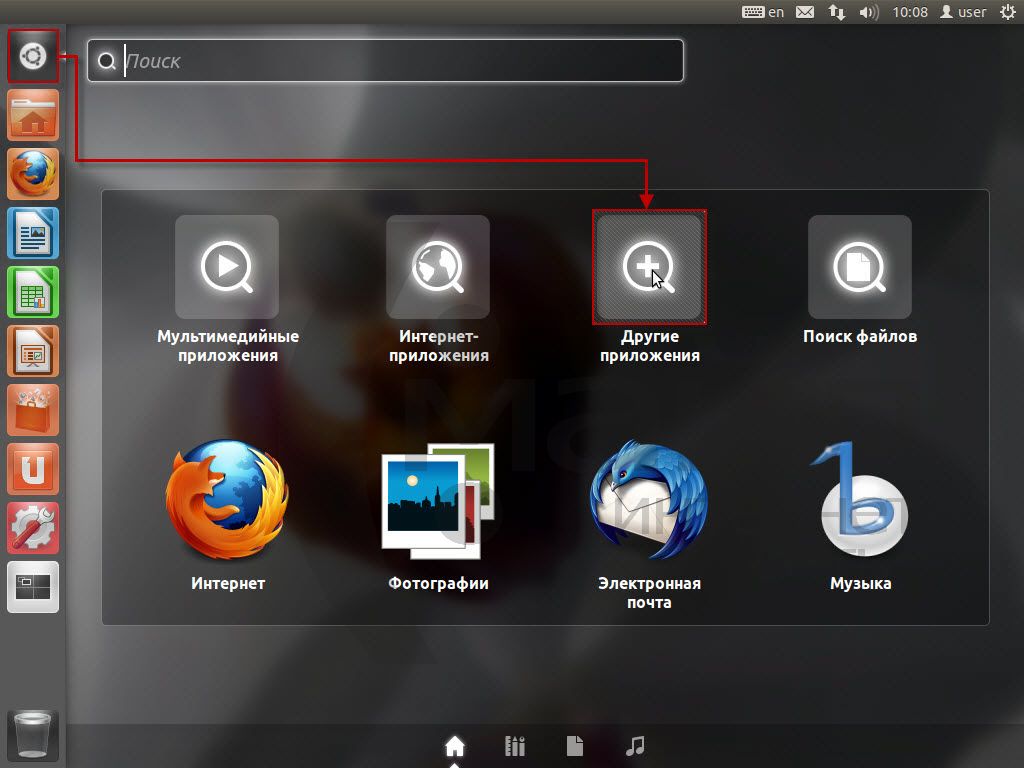Интернет-Помощник
Google Chrome достаточно молодой браузер, но со временем он стал «обрастать» новым функционалом, что негативно отразилось на быстроте его работы. Соответственно, если после обновления у Вас стал дольше загружаться браузер или страницы в нём, то не надо волноваться, это плата за функционал. Однако же, если Вы не готовы жертвовать скоростью для получения функциональности, можно провести несколько действий, которые помогут ускорить работу данного браузера.
Для начала отключим восстановление предыдущего сеанса, что поможет ускорить открытие браузера. Для этого:
1. Нажимаем на кнопку с изображением гаечного ключа () и выбираем пункт «Параметры» (Рисунок 1).
Рисунок 1. Параметры
2. В разделе «Основные» выбираем значение «Открыть главную страницу» для пункта «Начальная группа» и «Открывать страницу быстрого доступа» для пункта «Главная страница» (Рисунок 2).
Рисунок 2. Основные настройки
Основные настройки
Теперь отключим лишние расширения, как и в случае с браузером Internet Explorer. Для этого:
3. В меню «Настройки» выберем раздел «Расширения» (Рисунок 3).
Рисунок 3. Расширения
4. Снимем галочки с пунктов «Включить» напротив ненужных расширений (Рисунок 4).
Рисунок 4. Отключение расширений
Далее восстановим тему браузера на стандартную:
5. В меню «Настройки» выбираем раздел «Личные материалы» (Рисунок 5).
Рисунок 5. Личные материалы
6. Напротив пункта «Темы» нажимаем «Восстановить тему по умолчанию» (Рисунок 6).
Рисунок 6. Восстановление темы по умолчанию
Теперь оптимизируем настройки:
7. В меню «Настройки» выберем раздел «Расширенные» (Рисунок 7).
Рисунок 7. Расширенные настройки
Расширенные настройки
8. Напротив пункта «Предсказывать сетевые действия для ускорения загрузки страниц» ставим галочку (Рисунок 8).
Рисунок 8. Расширенные настройки 1
9. Напротив «Автоматически отправлять в Google статистику использования и отчеты о сбоях» снимаем галочки (Рисунок 9).
Рисунок 9. Расширенные настройки 2
Так же очистим кэш:
10. В меню «Настройки» выбираем раздел «Расширенные» и нажимаем на кнопку «Удалить данные о просмотре страниц» (Рисунок 10).
Рисунок 10. Удаление данных о просмотренных страницах
11. В открывшемся окне, напротив пункта «Удалить указанные ниже элементы:» выбираем «За всё время». Проверяем, что бы галочки стояли напротив пунктов и нажимаем «Удалить данные о просмотренных страницах» (Рисунок 11):
· «Очистить историю просмотров»
· «Очистить историю загрузок»
· «Очистить кэш»
· «Удалить файлы cookie и другие данные сайтов и подключаемых модулей»
Рисунок 11.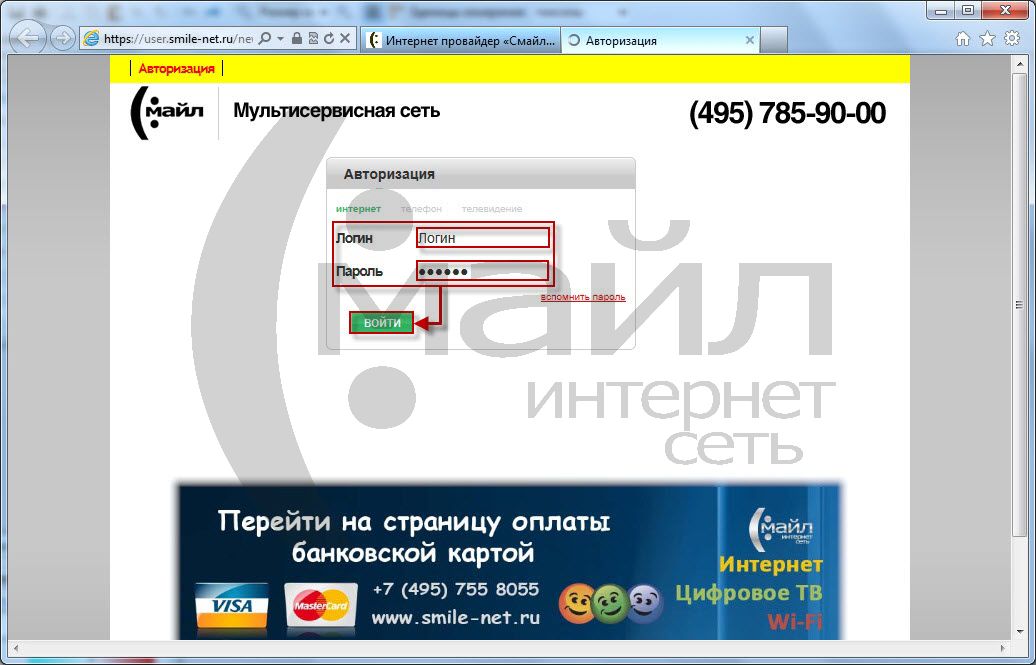 Очистка данных просмотров
Очистка данных просмотров
И последним пунктом отключим лишние «Подключаемые модули». Для этого:
12. В меню «Настройки» выберем раздел «Расширенные» и нажимаем на «Настройки содержания…» (Рисунок 12).
Рисунок 12. Настройки содержания
13. Напротив пункта «Подключаемые модули» нажимаем на «Отключить отдельные модули…» (Рисунок 13).
Рисунок 13. Отключение отдельных модулей
14. Нажимаем «Отключить» под названиями лишних модулей (Рисунок 14).
Рисунок 14. Отключение модулей
Тем самым мы ускорим работу браузера Google Chrome.
Интернет-Помощник
Теперь перейдём к браузеру Mozilla Firefox. Данный браузер один из самых функциональных и гибких. Изменяя параметры работы браузера его можно подстроить под себя, но для этого необходимо знать какой параметр за что отвечает. При неверной настройке Вы рискуете ухудшить работу браузера, но, запомнив стандартные значения, Вы всегда сможете нормализовать работу браузера.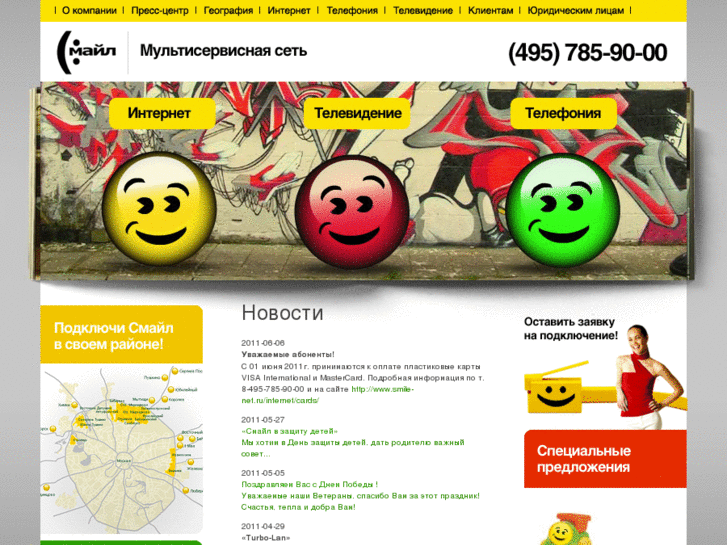
Начнём со стандартных рекомендаций, подходящих большинству пользователей.
Очистка кэша браузера:
1. В меню Firefox откроем «Настройки» (Рисунок 1).
Рисунок 1. Меню FireFox
2. В разделе «Дополнительно» выбираем вкладку «Сеть» (Рисунок 2).
Рисунок 2. Дополнительно — Сеть
3. Нажимаем «Очистить сейчас» (Рисунок 3).
Рисунок 3. Очистка кэшп
Отключаем лишние функции (выполняется при необходимости):
1. В меню Firefox откроем «Настройки» (Рисунок 4).
Рисунок 4. Меню FireFox
2. Выбираем вкладку «Приватность» (Рисунок 5).
Рисунок 5. Приватность
3. Снимаем галочку с пункта «Помнить историю загрузок» (Рисунок 6).
Рисунок 6. Настройки приватности
Настройки приватности
4. Переходим во вкладку «Дополнительно», вкладка «Общие» (Рисунок 7).
Рисунок 7. Дополнительные — Общие
5. Ставим галочку напротив пункта «Искать текст на странице по мере набора» и снимаем галочки с пунктов «Использовать плавную прокрутку», «Проверять орфографию при наборе текста», «Всегда проверять при запуске, является ли Firefox браузером по умолчанию» и нажимаем «ОК» (Рисунок 8).
Рисунок 8. Общие настройки
Отключаем лишние дополнения и возвращаем внешний вид к стандартному значению:
1. В меню Firefox откроем «Дополнения» (Рисунок 9).
Рисунок 9. Меню FireFox
2. В разделе «Расширения» напротив ненужных расширений нажимаем кнопку «Отключить» (Рисунок 10).
Рисунок 10. Расширения
3.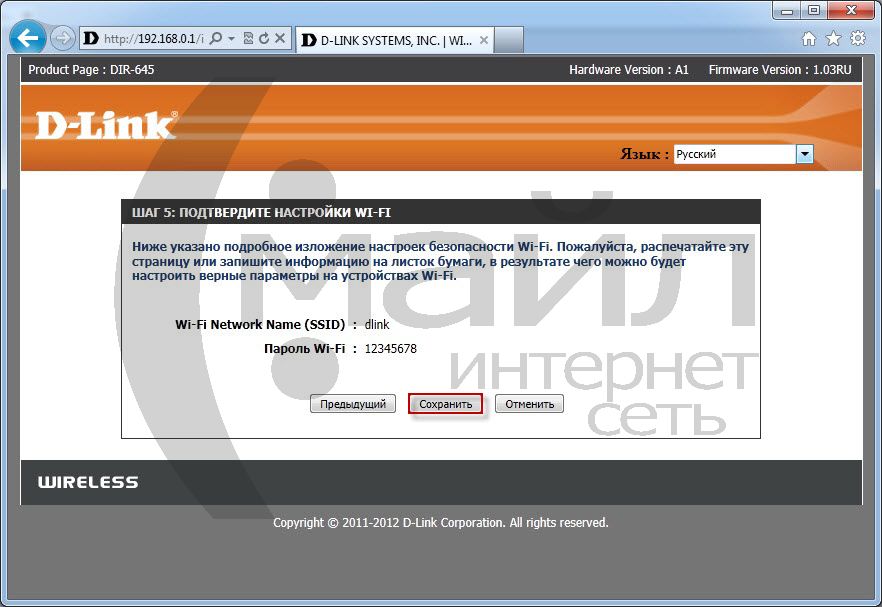 В разделе «Плагины» напротив ненужных плагинов нажимаем кнопку «Отключить» (Рисунок 11).
В разделе «Плагины» напротив ненужных плагинов нажимаем кнопку «Отключить» (Рисунок 11).
Рисунок 11. Плагины
4. В разделе «Внешний вид» находим тему с названием «Default» и напротив неё нажимаем «Включить» (Рисунок 12).
Рисунок 12. Внешний вид
Наиболее простые действия мы сделали. Теперь можно произвести более сложные, но более эффективные действия. Правда при некорректном выполнении это может привести к неблагоприятным результатам, поэтому будьте осторожны и на всякий случай выпишите стандартные значения редактируемых параметров. Итак, приступим:
1. В адресной строке браузера вводим «about:config» (обязательно вводим вручную, при копировании необходимая страница не откроется) (Рисунок 13).
Рисунок 13. Адресная строка
2. Читаем предупреждение и, если Вы согласны, нажимаем «Я обещаю, что буду осторожен!» (Рисунок 14).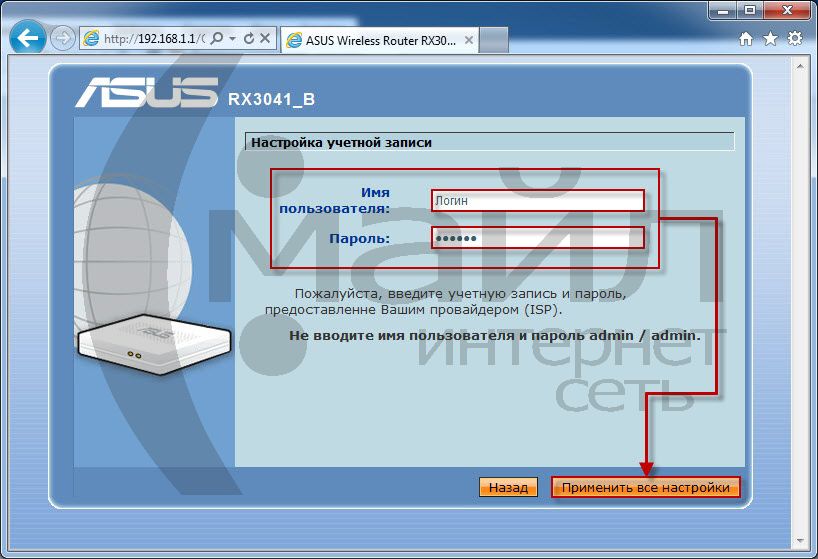
Рисунок 14. Предостережение
3. Находим в списке параметр «network.http.pipelining» (указав это название в строке “Фильтр”) и выставляем (нажав на строке этого параметра два раза левой кнопкой мыши) значение «true» (Рисунок 15).
Рисунок 15. network.http.pipelining
4. Следующим находим параметр «network.http.proxy.pipelining», которому тоже меняем значение на «true» (Рисунок 16).
Рисунок 16. network.http.proxy.pipelining
5. Почти точно так же поступаем с параметром «network.http.pipelining.maxrequests», только ему присваиваем значение «32» (Рисунок 17).
Рисунок 17. network.http.pipelining.maxrequests
6. Нажимаем правой кнопкой мыши и выбираем из выпадающего списка «Создать», «Целое» (Рисунок 18).
Рисунок 18.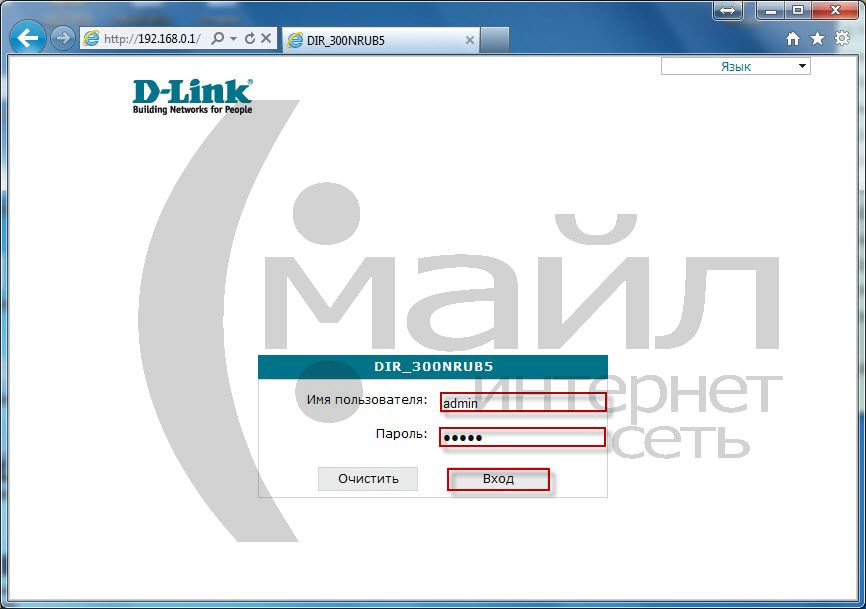 Создание параметра с целым значением
Создание параметра с целым значением
7. Вводим название «nglayout.initialpaint.delay» (Рисунок 19).
Рисунок 19. nglayout.initialpaint.delay
8. Вводим значение «0» (Рисунок 20).
Рисунок 20. Ввод значения
9. Далее находим в списке параметр «network.dns.disableIPv6» и присваиваем ему значение «false» (Рисунок 21).
Рисунок 21. network.dns.disableIPv6
10. Следом даем параметру «content.notify.backoffcount» (если его нет, то создаём так же, как мы это делали ранее) значение «5» (Рисунок 22).
Рисунок 22. content.notify.backoffcount
11. Тоже самое проделываем со значением «ui.submenuDelay» (если его нет, то создаем), только ему присваиваем «0» (Рисунок 23).
Рисунок 23. ui.submenuDelay
12. Ну и, наконец, параметру «plugin.expose_full_path» (если его нет, то создаем, правая кнопка мышки – Создать – Логическое) даем значение «true» (Рисунок 24).
Ну и, наконец, параметру «plugin.expose_full_path» (если его нет, то создаем, правая кнопка мышки – Создать – Логическое) даем значение «true» (Рисунок 24).
Рисунок 24. plugin.expose_full_path
13. Закрываем страничку настроек, перезапускаем браузер.
Тем самым мы ускорим загрузку страниц интернета в браузере Mozilla Firefox.
Улыбка Калифорния | Стоматологическая программа Medi-Cal
Последние новости и информация о COVID-19
Нажмите здесь , чтобы прочитать важное сообщение о COVID-19 от Smile, Калифорния.
Участники Medi-Cal могут получить помощь в покрытии своих интернет-расходов во время COVID-19. Дополнительная информация в специальном бюллетене для участников .
Присоединяйтесь к нам на мероприятиях Facebook Live в этом месяце! Смотрите больше информации в этом Специальный бюллетень для участников.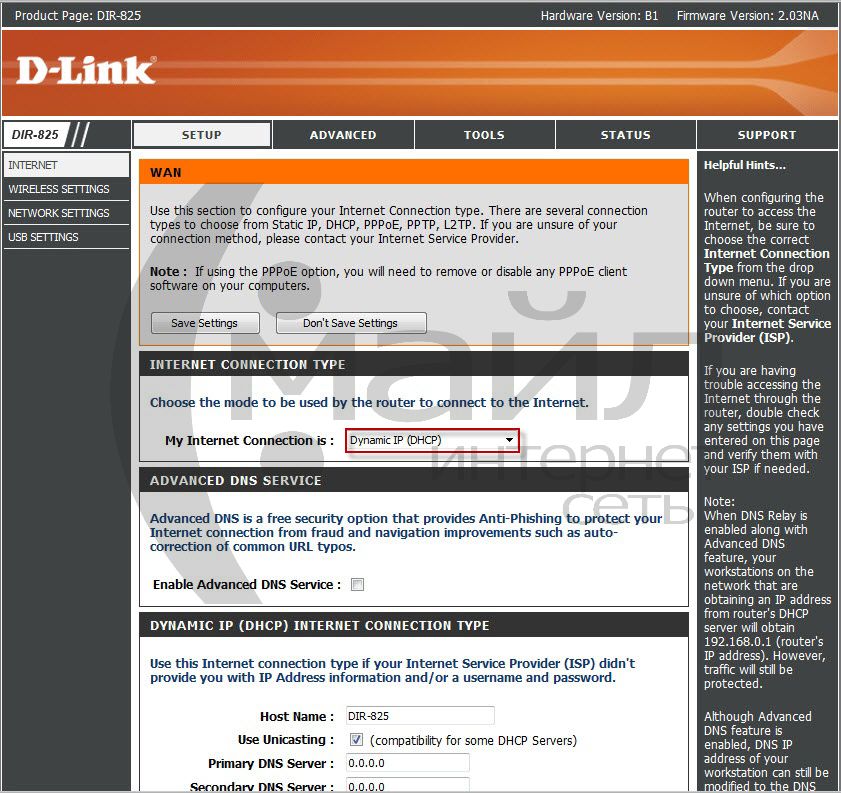
Узнайте больше в бюллетене для участников за этот месяц.
Дети
Забота об улыбке вашего ребенка начинается с момента его рождения.
Покрываемые услуги
Kids
Регулярные осмотры помогут вашему ребенку выработать здоровые привычки полости рта на всю жизнь.
Покрываемые услуги
Подростки
Подростки, которые заботятся о своей полости рта, во взрослом возрасте будут иметь здоровые десны и зубы.
Покрываемые услуги
Беременность
Во время беременности здоровье полости рта играет важную роль в обеспечении здоровья вашего ребенка.

Покрываемые услуги
Взрослые
Регулярная стоматологическая помощь взрослым помогает предотвратить серьезные и дорогостоящие заболевания.
Покрываемые услуги
Пожилые люди
Независимо от вашего возраста, вы можете сохранить свой рот здоровым, крепким и безболезненным.
Покрываемые услуги
Caregivers
Вы играете важную роль в поддержании здоровья полости рта вашего близкого человека.
Учить больше
Познакомьтесь со стоматологом программы Medi-Cal
Следите за нами в социальных сетях
Общие вопросы
Видеоролики
Нажмите на видеоролики ниже, чтобы узнать, какие стоматологические услуги покрываются программой Medi-Cal для вас и вашей семьи, а также о важности герметиков для моляров.
Организация гуманитарной помощи детям
Мы работаем в самых труднодоступных местах, где тяжелее всего быть ребенком.
Когда вы жертвуете помощь детям, 85 % каждого доллара идет прямо на нашу миссию по спасению жизни детей.
- 50 долларов США может обеспечить достаточно еды, чтобы 3 детей не голодали в течение месяца
- 150 долларов США можно обернуть 30 теплых уютных одеял вокруг детей, пострадавших от конфликта
-
С вашей поддержкой мы можем продолжать нашу работу, чтобы дети в США и во всем мире оставались здоровыми, образованными и безопасными.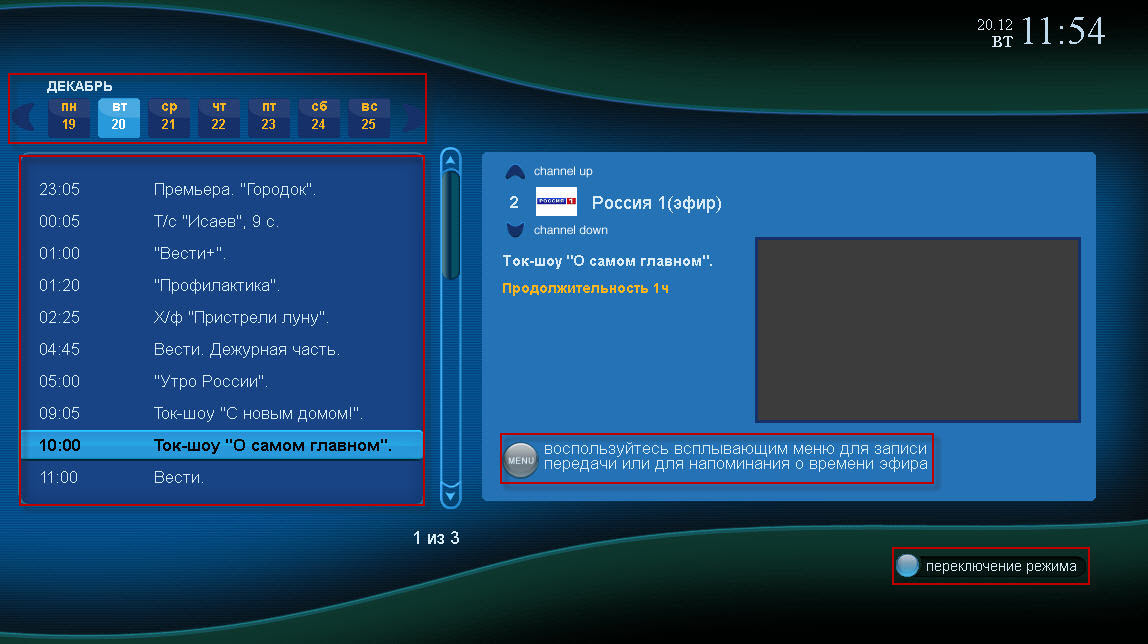
Присоединяйтесь к нам, чтобы узнать, как вы можете помочь детям измениться.
*Имя
*Фамилия
*Адрес электронной почты
Текст контроля спама: Пожалуйста, оставьте это поле пустым
СОМАЛИ: НА ГРАНИ ГОЛОДА И СИЛЬНОЙ ЗАСУХИ ЗА 40 ЛЕТ
БЕЖЕНЦЫ УКРАИНЫ: НАША РАБОТА ПО ПОМОЩИ ДЕТЯМ, БЕЖАЩИМ ОТ КОНФЛИКТА
ДЕТСКИЙ ГОЛОДА В АМЕРИКЕ: 12 МИЛЛИОНОВ ДЕТЕЙ СТРАДАЮТ ДОМА БЕЗОПАСНОСТЬЮ ПРОДОВОЛЬСТВИЯ
Новости и избранные истории
6 самых больших проблем, с которыми столкнулись дети в 2022 году?
Этот год характеризовался многочисленными взаимосвязанными кризисами, включая глобальный голод, проблемы с образованием и климатический кризис.
Что такое голод: 10 фактов, которые вам нужно знать
Некоторые части некоторых стран, таких как Сомали, Афганистан, Йемен, Южный Судан и Эфиопия, находятся под угрозой голода, но что это значит и что произойдет дальше?
Гендерная дискриминация непропорционально сильно влияет на девочек во всем мире.
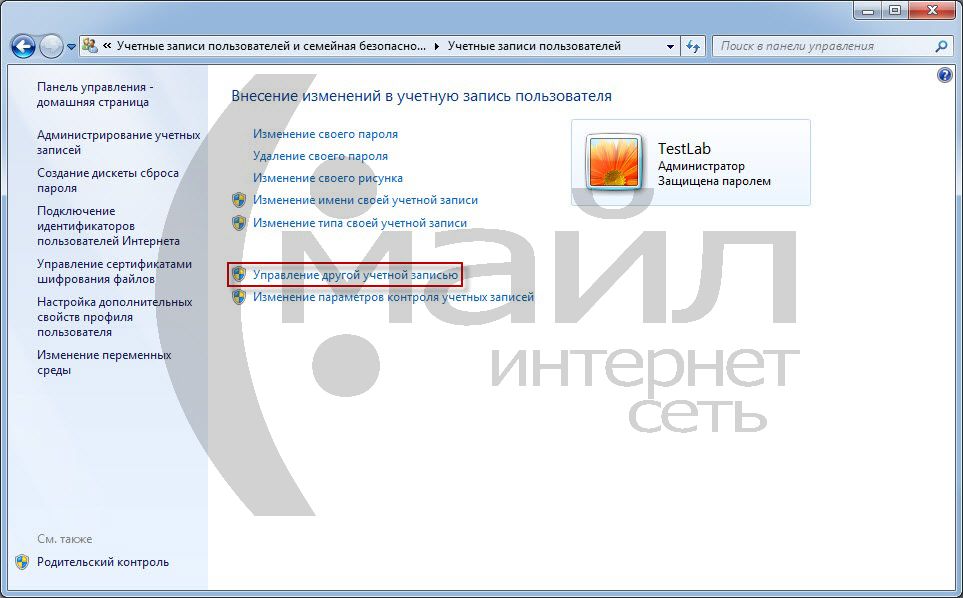 Вот почему.
Вот почему.Девушке гораздо чаще отказывают в ее правах, не пускают в школу, принуждают к браку и подвергают насилию — ее голос недооценивают, если его вообще слышат.
Просмотреть все новости и истории
Ваша поддержка сегодня помогает детям, которые больше всего в ней нуждаются.
СТАТЬ ЕЖЕМЕСЯЧНЫМ ДОНОРОМ
HODL НАДЕЖДА ДЛЯ ДЕТЕЙ
СПОНСОР РЕБЕНКА
КАТАЛОГ ПОДАРКОВ
НАСЫТЫВАТЬСЯ
КАК ПОМОЧЬ ДЕТЯМ
Избранный партнер
Мы гордимся тем, что сотрудничаем с благотворительным фондом Carter’s Charitable Foundation, который предоставляет необходимое финансирование и дарит одежду детям, пострадавшим от чрезвычайных ситуаций во всем мире.